개발노트/Eclipse (+STS)
2021. 10. 19. 10:00
1. GitHub에서 토큰을 생성한다.
1-1. 우선 자신의 github계정으로 로그인 한 후, 우측 상단의 프로필에서 Settings를 클릭한다.
1-2. 왼쪽 사이드바에서 Developer Settings를 클릭한다.


1-3. 왼쪽 사이드 바에서 Personal access tokens를 클릭한 후, Generate new token을 클릭한다.


1-4. 원하는 설정으로 맞춰준 후 Generate Token 버튼을 클릭한다. (아래는 예시)
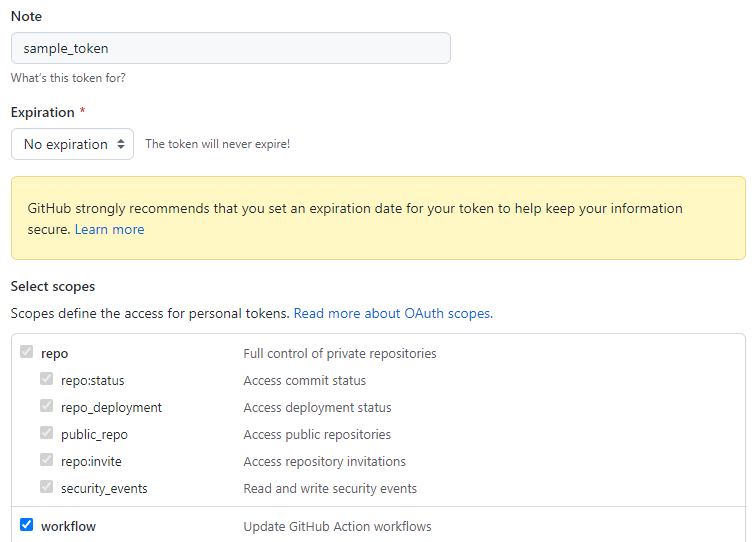
1-5. 중요! 반드시 화면에 나온 토큰을 복사해 둔 뒤, 자신이 찾아볼 수 있는 곳에 저장한다. 다시보기 불능!
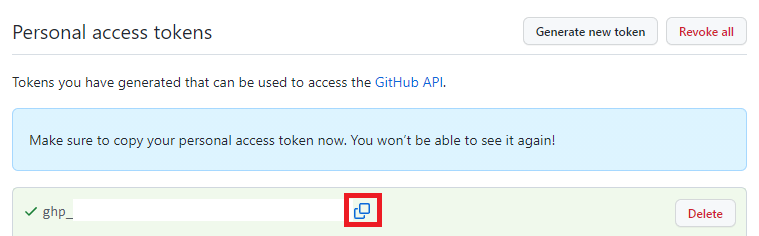
이로써 토큰을 생성하였다.
2. Eclipse에서 GitHub로 push하기 위해서는...
2-1. GitHub에 push할 원격 저장소를 새로 생성한다. 그리고 저장소 주소를 복사해둔다.

2-2. 새로운 로컬 저장소를 생성하기 위해 (프로젝트 우클릭) > Team > Share Project...를 클릭한다.
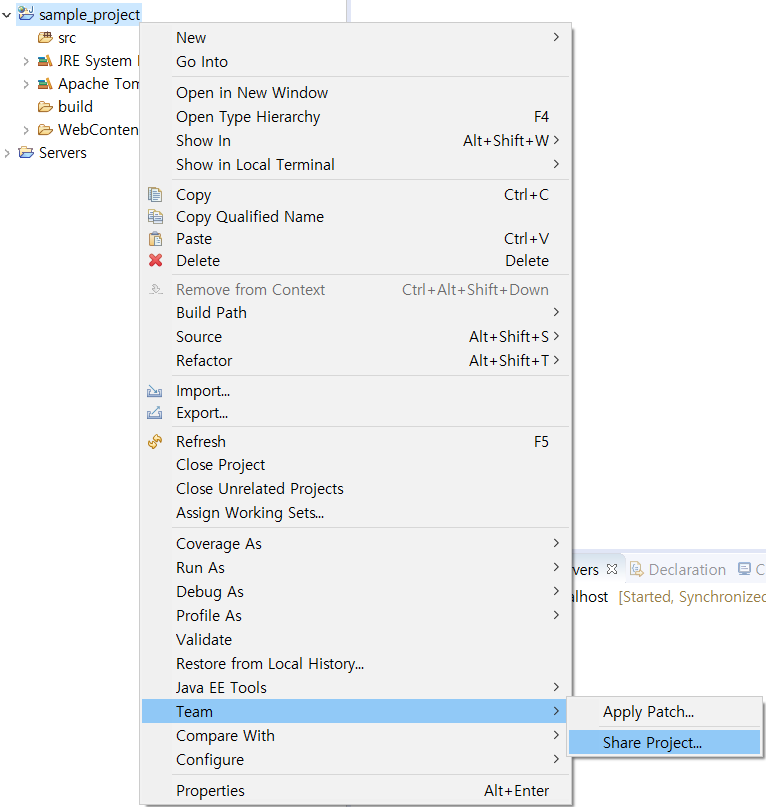
2-3. [Configure Git Repository], 이 단계는 git 명령상 git init과도 같다.


왼쪽 그림의 Create를 눌러 사용자가 임의의 위치에 로컬 저장소를 생성할 수도 있고,
오른쪽 그림처럼 기존 프로젝트 경로에 로컬 저장소를 생성할 수도 있다.
여기서 왼쪽 그림으로 할 때 주의할 점은, 새로운 git 저장소 위치로 프로젝트의 경로가 옮겨간다는 것이다.
(물론 로컬 저장소 생성은 Eclipse의 Git Perspective에서도 가능하다.)
2-4. 커밋이 하나도 없다면, 바로 푸시는 불가능하다.
아래 Git Staging View에서 커밋을 해준다. (만약 없다면 Eclipse > Window > Show View에서 찾아서 연다.)
그리고 커밋과 동시에 푸시를 할 건지, 커밋만 할 건지는 사용자가 알아서 정한다.

만약 커밋을 여러 개 하다가 푸시를 하겠다면,
패키지 탐색기에서 (프로젝트 우클릭) > Team > Push Branch 'master'...로 들어간다.
2-5. URI 부분에 아까 복사해둔 원격 저장소 주소를 붙여넣는다.
Password 부분에는 아까 생성해놓은 토큰을 넣는다.


이후 브랜치, 풀 할 경우의 설정 창이 두 번째 그림처럼 나온다. 설정 후 Next를 누른다.
확인 후 Finish를 누른다.
2-6. GitHub에서 확인한다.

3. GitHub에서 Eclipse로 pull하기 위해서는...
앞서 푸시한 프로젝트 또는 포크한 프로젝트를 다른 컴퓨터에서 복제한다고 가정한다.
3-1. 패키지 탐색기 우클릭 > Import...를 누른 후 Projects from Git을 선택한다.

3-2. Clone URI를 클릭한 후 Next, URI에 원격 저장소의 주소를, Password에는 토큰을 넣는다.


3-3. 브랜치 관련 설정을 확인 후 Next를 누르고, 디렉터리를 지정한다.
설정한 디렉터리에서 Next를 누른다면 원격 저장소를 Clone해온다.


3-4. 순간적으로 Clone 작업을 수행한다. 그리고 오른쪽 그림처럼 옵션 3가지가 있다.


Cloning 해온 프로젝트에는 .classpath 파일과 .project 파일이 있다. (Eclipse가 참고하는 파일들이다.)
이 둘이 있다면 첫번째 옵션을,
둘이 갖춰지지 않았다면 두번째 옵션을 선택하고 Next > Finish를 누른다.
(세번째 옵션은 기본 설정으로 두 파일을 만드는 것이라 원격 저장소와 달라질 수 있다.)

3-5. 이후 원격 저장소에서 변경사항이 있다면
(프로젝트 우클릭) > Team > Pull 또는 Pull...을 누르면 된다. (fetch기능 또한 있다!)
여담
1. Git 저장소의 생성과정은 Git Perspective를 이용하여 수행할 수도 있다.
2. 이 포스트는 처음 GitHub를 연동하는 나와 같은 처지에 있는 사람들에게 유익할 것이다.
다른 사람과 협업하는 경우에는 다른 포스트에 업로드할 생각이다.
3. 프로젝트의 여러 설정들을 Export해놓으면 새로운 작업환경에서 Import할 때 편하다.
'개발노트 > Eclipse (+STS)' 카테고리의 다른 글
| Spring의 test 기능을 불러올 수 없다면? (import 불가) (0) | 2021.11.09 |
|---|---|
| "Spring (Legacy) Project"를 생성하려는데 표시되지 않는 경우 (0) | 2021.11.08 |
| Eclipse에 연동한 Tomcat(WAS) 서버에서 Error 404가 나오는 경우 (0) | 2021.10.24 |
| Eclipse에서 패키지 만들었는데 폴더로 표시된다면? (1) | 2021.10.19 |
| Eclipse에서 Dynamic Web Module 변경이 되지 않을 때 (0) | 2021.10.19 |